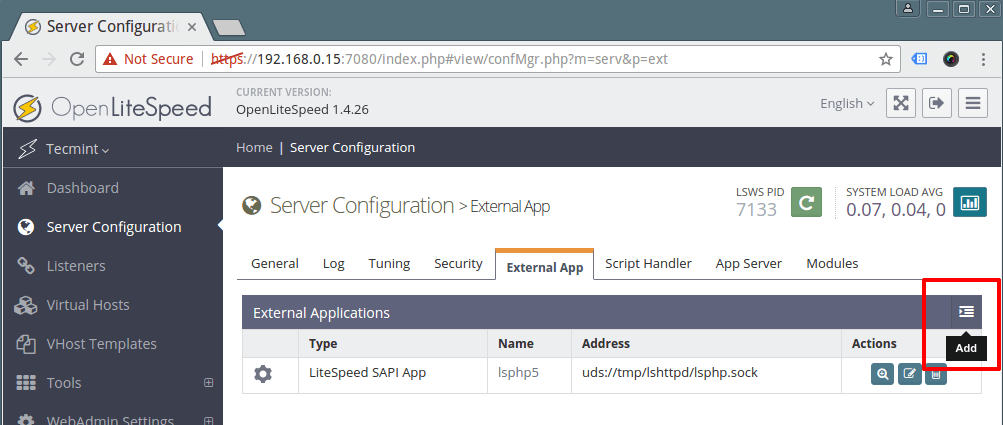
Bismillaahirrohmaanirrohiim…
Berikut ini adalah pengalaman saya dalam menginstall Openlitespeed dan PHP 7 di VPS centos 7.
Setting Hostname
Pertama silahkan login VPS dengan user root SSH menggunakan putty.
Misalkan
IP VPS: 123.123.123.123
User: root
Pass: 128731982372189
Setelah itu, buat agar nameserver nya berformat FQDN, caranya:
Ketikkan vi /etc/hosts
tambahkan dibaris paling bawah:
123.123.123.123 ns1.domainmu.com
lalu ketik vi /etc/sysconfig/network
isikan seperti dibawah ini:
HOSTNAME=ns1.domainmu.com
kemudian ketik vi /etc/hostname
aslinya: localhost.localdomain diganti: ns1.domainmu.com
lalu reboot
Tunggu beberapa saat, lalu login lagi dan cek hostname dengan perintah:
hostname -f
jika hasilnya ns1.domainmu.com berarti hostname sudah FQDN.
Install Screen
Screen biasa digunakan agar job perintah SSH dijalankan di dalam screen,
Tujuannya agar jika tiba-tiba koneksi internet terputus atau ingin menutup putty, job yang belum selesai tersebut dapat terus berjalan (di background) dan dapat dicek kembali setelah login putty lagi.
Satu VPS bisa membuat dan menjalankan beberapa screen sekaligus.
cara install screen:
ketik yum install screen, ketik y, enter
untuk melihat screen yang ada di VPS:
screen -list
untuk membuat screen baru:
screen -S skrinpertama
ketik perintah, misalnya ls
untuk keluar dari screen:
ctrl+a lalu d
untuk masuk ke screen:
screen -R skrinpertama
Sederhananya, install openlitespeed ini nanti biar bisa di terusin kl close putty atau internet putus, dll.
Install Openlitespeed
Ketikkan perintah dibawah ini:
rpm -ivh http://rpms.litespeedtech.com/centos/litespeed-repo-1.1-1.el7.noarch.rpm
sumber untuk melihat versi litespeed terbaru, klik disini.
kemudian ketikkan:
yum install openlitespeed
ikuti petunjuknya sampai selesai.
Untuk menjalankan litespeed, ketikkan:
/usr/local/lsws/bin/lswsctrl start
Untuk cek instalasi, ketikkan:
/usr/local/lsws/bin/lshttpd -v
buka port 8088 yang dipake litespeed secara default, dengan cara update firewallnya
Ketikkan:
firewall-cmd --zone=public --permanent --add-port=8088/tcp
firewall-cmd --reload
kemudian, buka admin panel di browser
http://SERVER_IP:8088/
jika jalan berarti install litespeed berhasil, selamat.
INSTALL PHP 7
Pertama-tama enable epel repository dengan cara ketikkan perintah:
yum install epel-release
Kemudian install php 7 beserta modul yang dibutuhkan, perintah ini akan diinstall pada path /usr/local/lsws/lsphp70/bin/lsphp
Ketikkan:
yum install lsphp70 lsphp70-common lsphp70-mysqlnd lsphp70-process lsphp70-gd lsphp70-mbstring lsphp70-mcrypt lsphp70-opcache lsphp70-bcmath lsphp70-pdo lsphp70-xml
perhatikan setiap modul pasti ditambah kata “ls” yang menandakan itu digunakan litespeed
untuk menambahkan modul php yang lain, gunakan perintah:
yum search lsphp70
contoh install php json
yum install lsphp70-json.x86_64
KONFIGURASI OPENLITESPEED DAN PHP 7
set user dan password admin panel, ketik:
/usr/local/lsws/admin/misc/admpass.sh
tuliskan user dan password yang mudah diingat tapi susah ditebak.
Buka port number 7080 yg dipakai admin panel
firewall-cmd --zone=public --permanent --add-port=7080/tcp
firewall-cmd --reload
kemudian, buka browser untuk akses admin panel
http://SERVER_IP:7080/
Silahkan login menggunakan user dan password tadi, dan openlitespeed + PHP 7 telah siap digunakan.
Mengganti PHP 5 Menjadi PHP 7
Secara default, openlitespeed menggunakan lsphp 5, untuk mengganti menggunakan lsphp 7,
untuk melakukan itu, ikuti langkah di bawah ini:
Cari menu Server Configuration => External App => Add Button (ada dikanan atas)
Lihat gambar dibawah ini
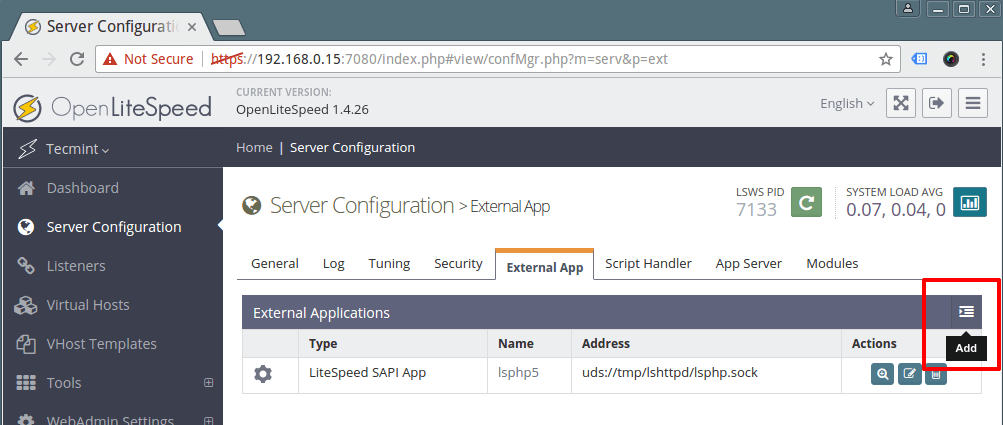
Kemudian isikan pada form tersebut seperti dibawah ini:
Name: lsphp70 Address: uds://tmp/lshttpd/lsphp.sock Notes: LSPHP70 Configuration Max Connections: 35 Initial Request Timeout (secs): 60 Retry Timeout : 0 Command: /usr/local/lsws/lsphp70/bin/lsphp
kemudian klik save
Selanjutnya, pada Server Configuration => Script Handler, edit nilai default lsphp5 dengan nilai di bawah ini:
Suffixes: php Handler Type: LiteSpeed SAPI Handler Name: lsphp70 Notes: lsphp70 script handler definition
Setelah itu save

Sekarang kita akan mengganti port HTTP pada server, yang dipakai website umumnya adalah port 80 padahal openlitespeed menggunakan port 8080.
Cara merubahnya:
Klik menu Listeners, kemudian klik View untuk melihat semua setting yang dipakai listener secara default.
Untuk merubahnya, klik Edit, ganti port 8080 menjadi 80, kemudian save.
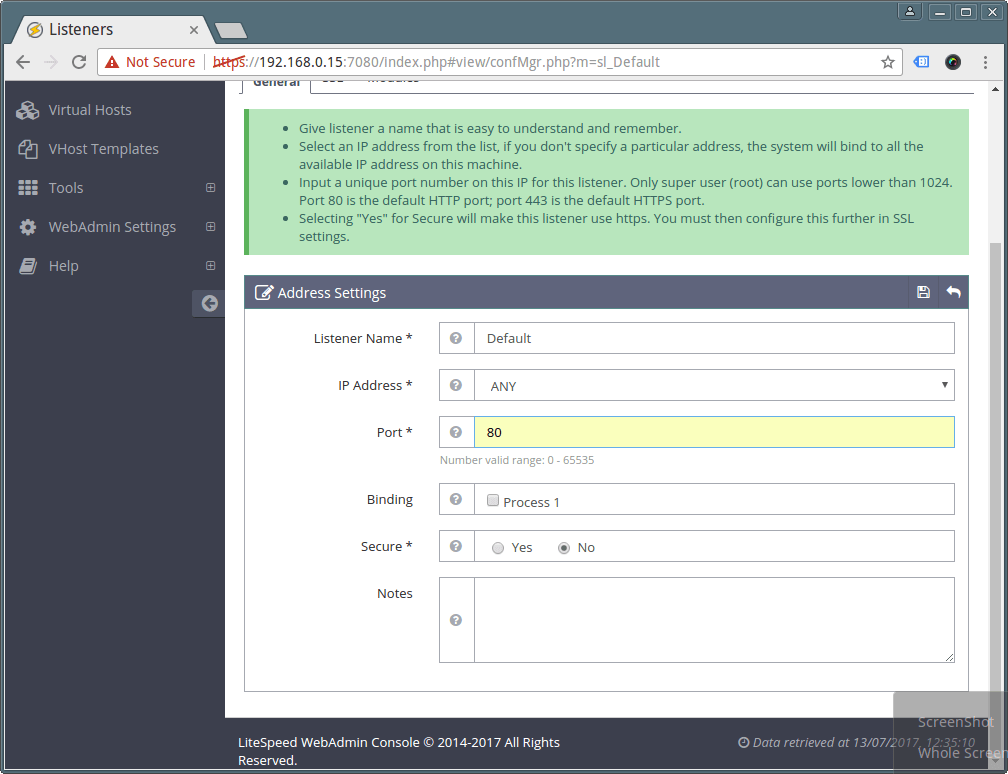
jangan lupa untuk membuka port 80 menjadi public dengan cara:
firewall-cmd --zone=public --permanent --add-port=80/tcp
firewall-cmd --reload
Untuk mengaplikasikan perubahan di atas, lakukan graceful restart dengan cara klik pada tombol restart di kanan atas, lihat gambar dibawah ini:
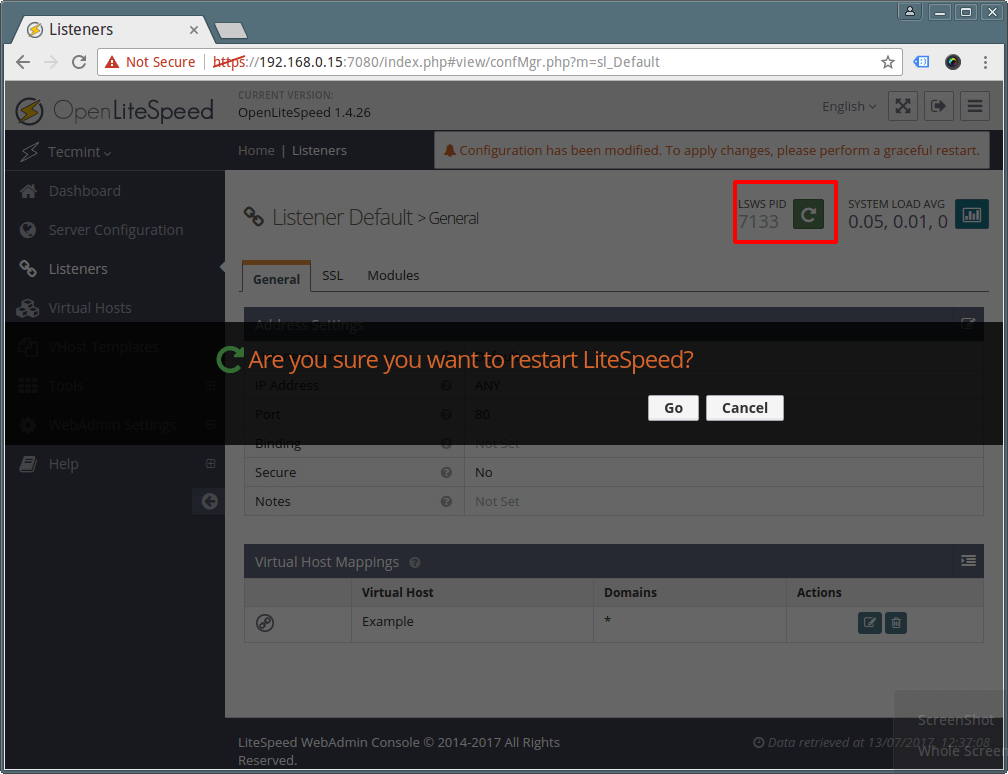
Langkah pamungkas adalah dengan cara membuka browser dan ketikkan http://SERVER_IP
Cek versi PHP di url
http://SERVER_IP/phpinfo.php
Demikian tutorial singkat tentang menginstall openlitespeed, PHP 7, dan setting konfigurasinya.
Jika ada yang ingin disampaikan, silahkan tinggalkan di kolom komentar.
Terimakasih

